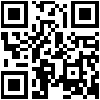Beiträge: 1.766
Registriert seit: Sep 2010
Bewertung:
59
Bin mit einem Bein in's Mac-Lager gewechselt.
Habe meine Daten zentral auf einer Buffalo NAS abgelegt.
BuffaloNas-Navigator funktioniert, muß allerding manuell erst
das Laufwerk starten, dann findet auch iTunes die Mediathek.
WIE kann das automatische mounten des NAS-Laufwerks auf
dem MacBook Pro OS X 10.7.4 realisiert werden ? - Danke.
Beiträge: 11.519
Registriert seit: Mar 2010
Bewertung:
183
Automatisch geht das nicht, du könntest höchsten ein script dafür schreiben.
Aber wenn du es mountest und dein Mac nicht ausschaltest sonder nur in den Ruhezustand wechselst, bleibt es gemountet.
iPhone 13 ProductRed MacMini i3 2020 AppleTV 4K Apple Watch 7 ProductRed
Beiträge: 4.949
Registriert seit: Jun 2012
Bewertung:
158
Versuchs mal so. Mounte das NAS. Dann gehst du in die Systemeinstellungen. Dann auf Benutzerkonten klicken. Dann deinen User anklicken. Dann sollte es da einen Punkt geben "Login-Items". Dann kannst du dort das Icon deines Nas reinziehen oder versuchen es sonst hinzufügen. Dann sollte das Nas automatisch gemountet werden. Ging zumindest früher.
Und wenn Du keine Lust auf die tolle Scriptmöglochkeit beim Mac hast, mountest/verbindest Du einfach das Netzlaufwerk, erstellst davon ein Aloas und ziehst das zu den Startobjekten. Anmeldedaten ins Schlüsselbund.
Kein Script mehr nötig.
Edit:
am iPad tippen ist zu langsam, wenn man nebenbei fernsieht.
Beiträge: 1.766
Registriert seit: Sep 2010
Bewertung:
59
@R0uter & MaxHRO
bringt für jeden Nas-Ordner ein LW-Symbol auf den Desktop.
Wenn Du das für jeden NAS-Ordner willst, muss Du das so machen.
Ich habe verschiedene Freigaben (wegen unterschiedlicher Funktionen) eingerichtet und lasse mir nur einige davon als Verknüpfung auf dem Desktop anzeigen.
Für den Fall, dass Du den bequemen Weg suchst.
Gehe via Finder auf das NAS (in der linken Spalte "Freigaben"), dann sind rechts die Ordner zu sehen.
Normal kannst Du nach der Autentifizierung dort hineinklicken.
Nun gehst Du zu den Systemeinstellungen und klickst auf "Benutzer und Gruppen"
Da sind dann links die Benutzer aufgeführt (Dein Account und ein Gast, eventuell weitere selbst angelegte Accounts).
Wähle Deinen Nutzeraccount aus.
Dann siehst Du rechts ein Benutzerbild, einen Button zum Ändern des Kennwortes usw. Und oben einen Button "Kennwort" und direkt daneben "Anmeldeobjekte"
Auf "Anmeldeobjekte" klicken.
In dem Fenster siehst Du nun u.U. schon Dinge, die bei der Anmeldung automatisch erledigt werden.
Hier jetzt unten erstmal das Schloss entriegeln.
Und nun auf das + Zeichen klicken, der Rest ist selbstredend.
NAS anwählen, Ordner anwählen, auf "hinzufügen" klicken.
Und das für jeden Ordner, den Du haben willst.